Vous le savez sûrement, j’utilise pas mal de vieilles machines pour ce blog. Et quand on a goûté aux SSD, il est assez difficile de revenir à des disques durs, si bruyants et si lents. Surtout quand c’est un Power Mac G3 doté d’un antique disque dur incapable de dépasser 12 Mo/s. La solution ? Installer un SSD, et si possible en SATA, pas un modèle PATA qui sera bridé par le bus de la machine.
Dans un de mes Power Mac G3, j’avais testé un SSD PATA OWC. Mais d’une part c’est assez cher, et d’autre part la machine bride énormément : le bus PATA principal est limité à 33 Mo/s et pose des problèmes de corruption de données sur mon modèle, alors que le bus secondaire limite à 16 Mo/s seulement.
La solution ? Une carte PCI SATA.
Bonne nouvelle, pas besoin d’aller chercher une carte dédiée aux Mac. Et heureusement, car ça coute cher et c’est rare. J’ai utilisé une carte noname à base de Silicon Image 3512 (Sil3512) achetée pas trop cher sur Amazon : la carte valait environ 17 €. Il est aussi possible d’utiliser une carte à base de Sil3112, mais il faut un PC pour flasher la carte.
C’est une carte PCI dotée de deux ports SATA 1,5 gigabit/s. On n’aura évidemment pas 500 Mo/s avec cette carte, mais ça reste bien plus rapide que le PATA. Maintenant, on va transformer la carte en carte Mac, en flashant un firmware adapté. Sans ça, la carte ne fonctionnera pas. Le firmware permet de faire reconnaître la carte comme un contrôleur PATA, c’est compatible Open Firmware et c’est bootable. Wiebetech a proposé une carte PCI avec cette puce et — bonne nouvelle — la société propose un outil pour flasher la carte. Il faut télécharger le fichier WiebeSATA3512Flash.zip.
Le flash est assez simple : il faut une machine sous Mac OS X (dans mon cas Tiger), et c’est tout. Première chose, il faut télécharger l’outil de flash depuis la machine cible, sinon les droits peuvent poser des soucis. Une fois la carte PCI installée dans le Mac (même sans disques), il suffit de lancer FLASHROM.command. Attention, le programme attend des commandes en majuscules. Normalement, il suffit de presser C, il va détecter la carte, et ensuite il faut presser A pour flasher avec le firmware (B pour remettre un BIOS pour un PC). Une fois que c’est fait, il suffit de redémarrer et ça devrait fonctionner.
Dans mon cas, avec un SSD de 256 Go en SATA, la machine est nettement plus réactive. Deux bémols : les performances ne sont pas extraordinaires et — paradoxalement — les benchmarks indiquent une perte de performances. Visiblement, comme la carte graphique de mon Power Mac est en PCI, la bande passante est un peu faible. Dans un Power Mac G4 avec de l’AGP, ça devrait aller plus vite.
Pour brancher un SSD ou un disque dur, il faudra un câble SATA mais aussi un adaptateur Molex vers SATA pour l’alimentation du disque, même si certains vieux disques durs SATA ont les deux prises. Ca se trouve avec certaines cartes mères, sinon chez n’importe quel vendeur informatique.
Le disque dur d’origine (un 12 Go PATA) plafonnait à 12 Mo/s, le SSD atteint tout de même 66 Mo/s, ce qui est quand même un gros gain. De plus, on gagne aussi du silence…
Il est possible d’augmenter les performances en plaçant la carte dans un bus PCI 66 MHz, au détriment des performances de la carte graphique. On peut atteindre 90 Mo/s en lecture et 80 Mo/s en écriture.
La carte est parfaitement bootable, même via l’Open Firmware, et elle est reconnue comme un contrôleur PATA.
Attention tout de même à un point : visiblement, toutes les cartes ne supportent pas le flashage. Certaines ont une ROM trop petites. Notons enfin qu’en dehors du gain en performance, c’est aussi un bon moyen de mettre facilement un gros disque dur dans une ancienne machine, la carte supporte évidemment le LBA sur 48 bits et donc les disques durs et SSD de plus de 120 Go.

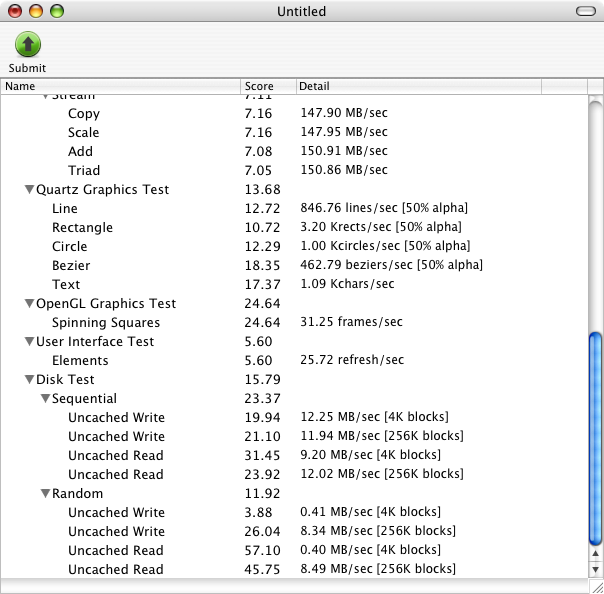
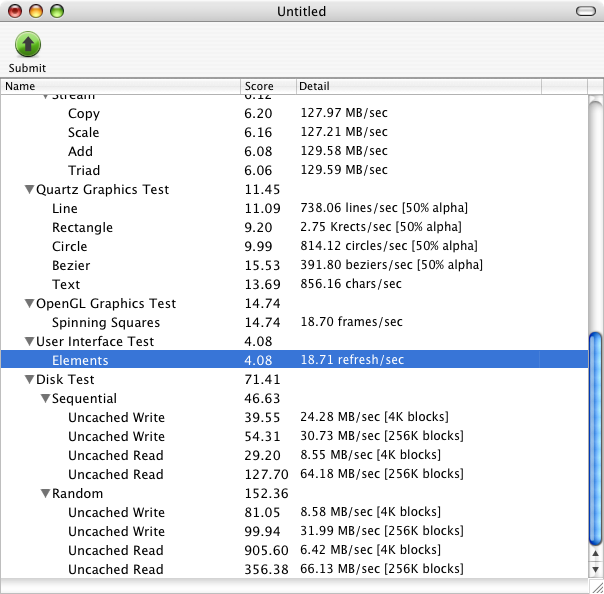
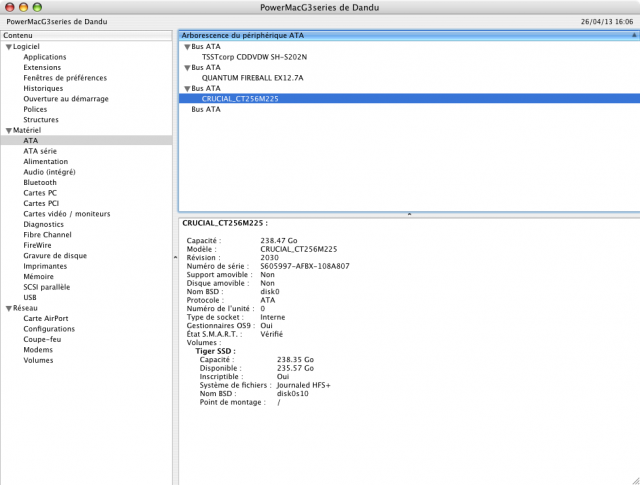



super, moi aussi j’aime bien refaire vivre des anciennes machines. de mon coté je pense monter un sud avec carte contrôleur sata sonnet sur mon vieux g4 digital audio. mais mon plus gros problème c’est la carte graphique d’origine et a l’heure actuelle pour trouver du matériel pour g4 c’est la croix a la bannière ou a des prix monstrueux . bonne continuation pour d’autres super tuto pour oldies
Bonjour, voilà ce qu’il me fallait comme solution sauf que les liens ne fonctionnent plus : la carte ne semble plus disponible et le lien de flashage est redirigé vers une autre site … dommage
merci quand même
Envoyez-moi un mail (le lien est dans contactez-moi), je dois encore avoir les fichiers quelques part.
Pour la carte, n’importe quel modèle à base de Sil3512 doit passer
Hola Chicos,
Je viens d’acquérir sur eBay un Power Mac G4 MDD [1,25 GHz, 1 Mo de mémoire cache L3, 2 Go de RAM, ATI Radeon 9000 Pro avec 64 Mo de VRAM sous Léopard 10.5.8]. Je compte rapidement faire divers upgrade matériel (SSD Samgsung 256 Go pour l’OS, un Western Digital WD Green (Caviar) 3,5″ – SATA 1To pour la sauvegarde, lecteur optique en SATA, dans un premier temps et la 2ème salve d’upgrade suivra plus tard (Carte Graphique NVIDIA GeForce 7800 GS OC flashée pour POWER MAC, carte PCI USB2, etc).
J’ai traîné mes guêtres longtemps en googlant pour finalement tomber sur un lien NOT DEAD ! Je m’étais résigné à prendre la carte Sonnet Tempo pour 72 Euros TTC en lieu et place de la moins coûteuse Silicon Image SIL3112 PCI Adapter SATA150 à … 12 Euros !
Mon vif remerciement pour ce lien mis à jour.
Bien cordialement
Attention quand même, je ne suis pas certain que les lecteurs optiques SATA passent dessus. Et mettre un SSD récent dessus, ça va être lent.
Pour l’optique, un bon PATA fait exactement la même chose.
Salut à toi. J’ai essayé ta combine, j’ai commandé la carte indiquée, j’ai téléchargé le kit de flashage, pour un G3 b&w 400 sous OS X 10.4, malheureusement ici ça ne fonctionne pas. la carte reste invisible pour os x, seulement dans le terminal avec command flash. Je m’étonne également que le .kext soit
répudié de la sorte par OS X. Suis-je un cas isolé ? En tant que créateur du tuto, as-tu une idée ?
En tout cas je te remercie, personnellement j’utilise toujours mon vieux mac, par plaisir et par challenge, alors trouver des gars passionnés et investis comme toi, c’est toujours plaisant.
Bonne continuation et continue à nous faire partager tes expériences :-)
Salut, Moi aussi j’ai esseyer cette combine. J’ai acheter la carte, je l’est installer dans mon G4 QuickSilver 733Mhz Mac OSX 10.3.9 Panther.
Jai lancer FLASHROM.command. presser C, il a détecter la carte dans le slot 4 OK. Jai presser A pour flasher avec le firmware. il a demander mon mots de passe admin Et il a flasher la carte. mais au redemarrage rien la carte n’est pas trouver par information system. Faut il faire autre choses ?????
Si tu une idée tien nous au courant. Merci
Je vais essayer bientôt une seconde génération de cartes, aussi
Juste une question l’implementation du Sata dans osx ce fait a partir de quelle version. se serait pas a pertir de la 10.4.11 ?????
Quelle version de osx utiliser vous sur votre mac G3 ??????
Merci de nous repondre Niko
Ca n’a pas d’importance, ça : la carte est vue comme un contrôleur « ide » au niveau de l’open firmware. Ca marche même avec OS 9, Tiger est juste important pour flasher la carte à la base.
Comment peut on verifier si la carte est detecter dans l openfirmware. Jai flasher la carte avec panther et le flash semble avoir reussi. existe il une command pour verifier les carte present dans les port pci.
en branchant un disque dur, il doit simplement être vu. Je vais essayer de vérifier cette semaine (la machine est bien rangée)
@Niko : donc normalement, si ça marche, le SSD/disque dur est vu directement.
Sinon, y a un autre modèle de carte qui marche (mais faut un PC pour flasher), je vais en parler bientôt.
Salut,
J’ai essayé sur mon vieux powerpc G4 Quicksilver (Tiger) mais sans succès. La carte semble bien être flashée (succès dans Terminal) mais elle n’est pas visible dans « Information Système » et le disque dur sata que j’ai branché dessus n’apparait pas dans le finder. J’ai essayé avec un autre plot PCI mais le résultat est le même.
L’idée reste séduisante. Mais je n’ai pas de PC pour tester votre autre solution avec une carte PCI à base de Sil3512.
Merci tout de même pour toutes ces pistes.
Hello,
Je déterre un peu le sujet mais je partage mon expérience car elle pourra peut-être servir.
J’ai commandé la fameuse carte sur Amazon afin de la mettre dans un Sawtooth AGP. J’ai eu des problèmes de bus error lors du flashage depuis le G4 et je me suis dis que j’aillais la renvoyer. Comme je suis un peu têtu et que j’ai un PC avec port PCI sous la main j’ai commencé à chercher comment faire pour la flasher depuis le PC.
Au final, j’ai réussi à la flasher mais avec le firmware de la SIL3112 et la procédure de l’autre tuto depuis le PC !
Biensur la carte est reconnue en SIL3112 dans mon G4 au lieu de 3512 mais j’arrive bien à booter sur mon SSD avec Tiger (oh yeah !).
Voilou !
Bonjour, je viens de tenter dans un powermac G4 400Mhz avec un SIL3112 que j’ai flashé correctement via un pc (Bios is loaded) à la fin
Quand je la met dans le mac, le mac os X la voit mais pas le disque dur branché dessus (SSD OCZ SATA2, même chose avec un disque WDC Blue 500Go)
Et pour booter directement dessus idem impossible
Que peut-il coincer ?
Cordialement